WindowsにOracle Databaseの環境構築 Part1 (インストールまで)
この記事では、Oracle DBわからん!な初心者の私が、WindowsにOracle DBをインストールをするまでの手順を記載します。
※とりあえず勉強用に動けばいい人向けです。
はじめに
Oracle DBのSQL Plusを試したくなったため、ローカル環境にOracle DB環境を作ってみることにしました。 最終ゴールは、SQL Plusでログインして、SQL文を実行することです。 この記事(Part1)では、Oracle DBのインストールまでを取り上げます。
作業の流れ
- インストーラーのダウンロード
- インストール
環境
目標
Windowsローカル環境へのOracle DBのインストール
1. インストーラーのダウンロード
個人の学習や検証用途であれば「OTN開発者ライセンス」によって無料でOracle Databaseをインストールして使用することができます。
今回はこのライセンスでOracleの環境構築を行っていきます。
こちらからインストーラーをダウンロードします。
Oracle Database ソフトウェア・ダウンロード | Oracle Technology Network | Oracle 日本
Windows版を選択します。
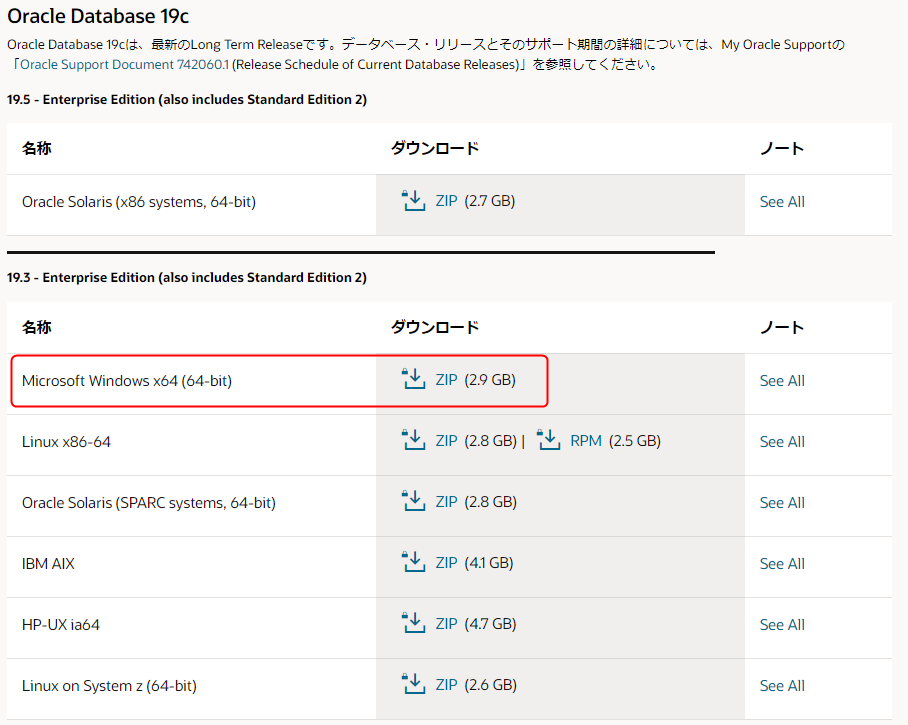
OTN開発者ライセンスに同意し、ダウンロードリンクをクリックします。
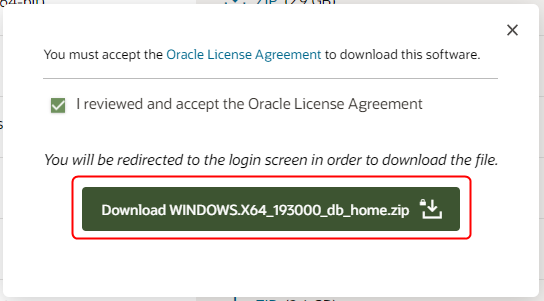
Oracleプロファイルでのログインを求められるので、ログインします。
ログインに成功するとダウンロードが開始されます。
※アカウント登録をしていない場合は、「Oracleプロファイルを作成する」から作成します。 個人の場合は、以下の通り入力すると良いでしょう。*1
- 部署・役職名 → 「個人」
- 会社名 → 自分の名前
- 勤務先電話番号 → 自分の電話番号
2. インストール
ダウンロードしたZIPファイルを解凍し、解凍したフォルダを任意の場所に移動させます。
※このデータはインストール後も使用され、移動させるのが難しくなるため
その後、setup.exeを起動します。
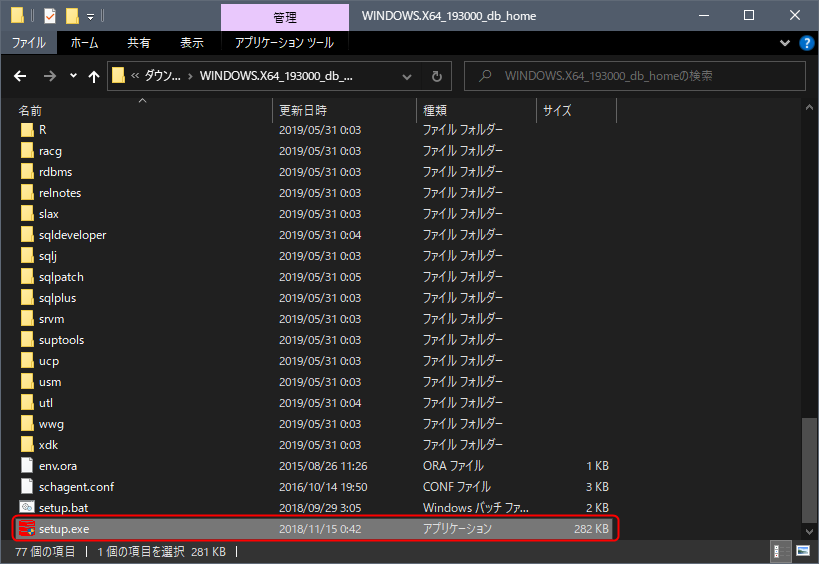
構成オプションの選択
単一インスタンス・データベース を選択します。
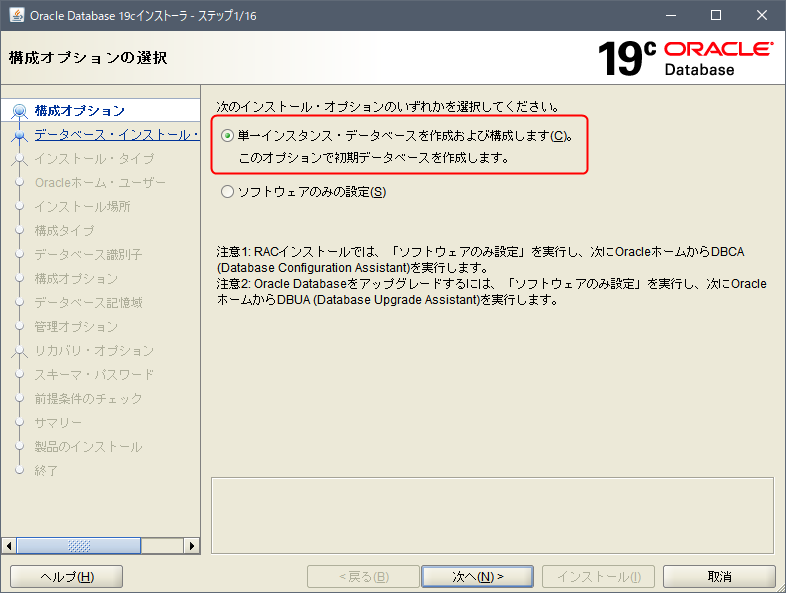
システム・クラスの選択
デスクトップ・クラス を選択します。
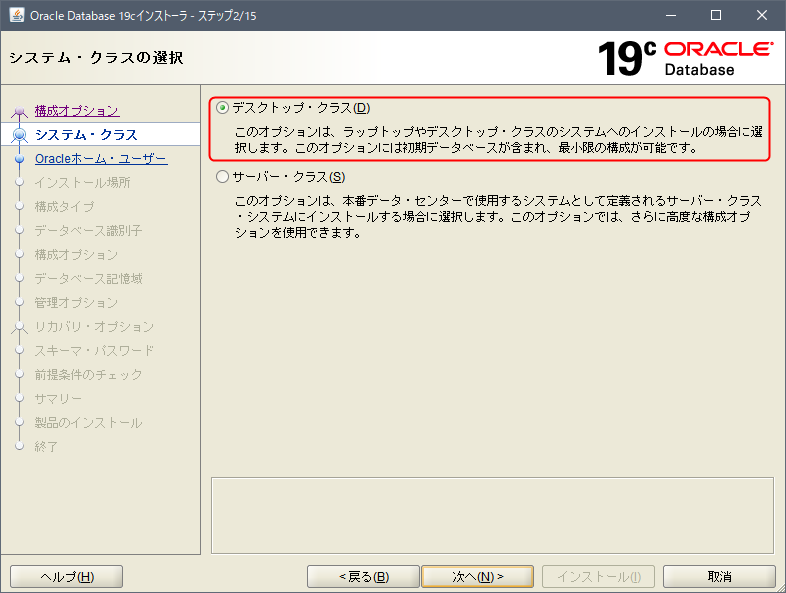
Oracleホーム・ユーザーの指定
仮想アカウントの使用 を選択します。
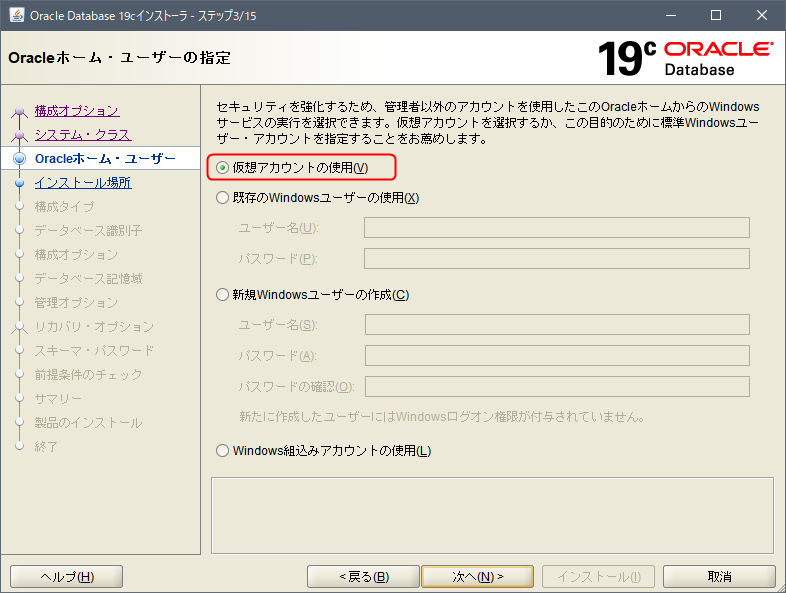
標準インストール構成
- キャラクタ・セット → 今回はデフォルトの「AL32UTF8」を選択しました。
※もし、Shift_JIS環境にしたい場合は、「JA16SJISTILDE」を選択します。 - パスワード → 設定します。
※貧弱なパスワードを入力すると警告が出ますが、今回の目的はお試しの環境構築なので続行します。 - コンテナ・データベースとして作成 → チェックを外します。
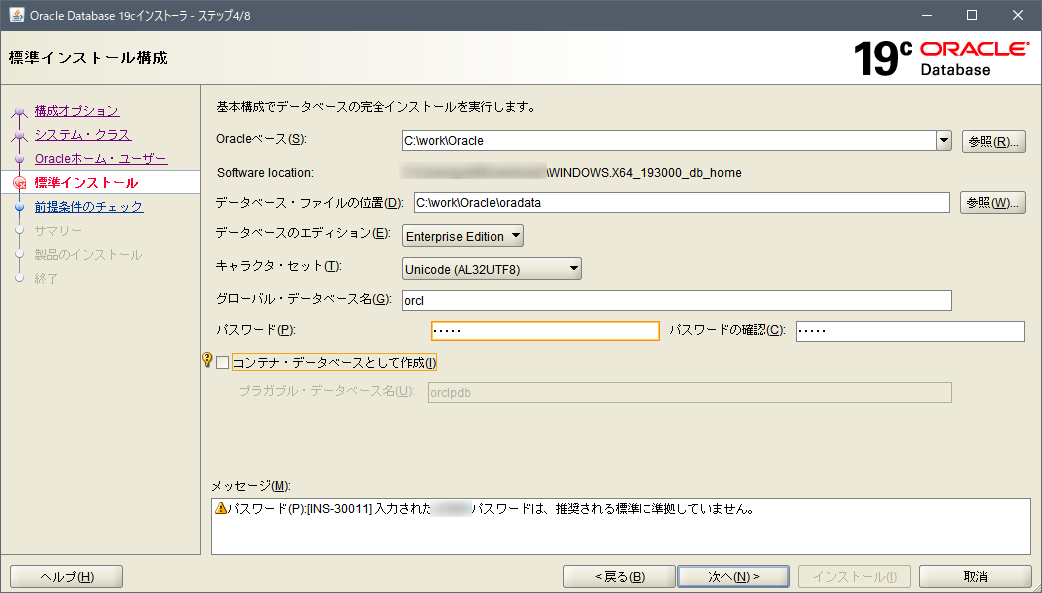
サマリー
内容を確認して、「インストール」ボタンでインストールを開始します。
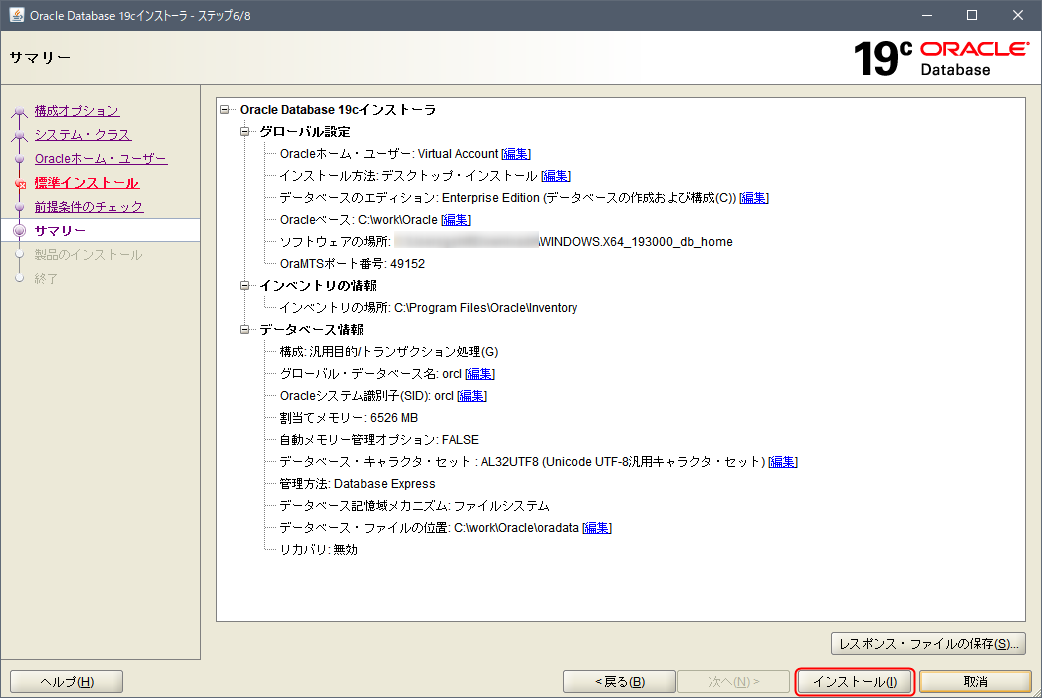
製品のインストール
そこそこ時間がかかるので待ちます。
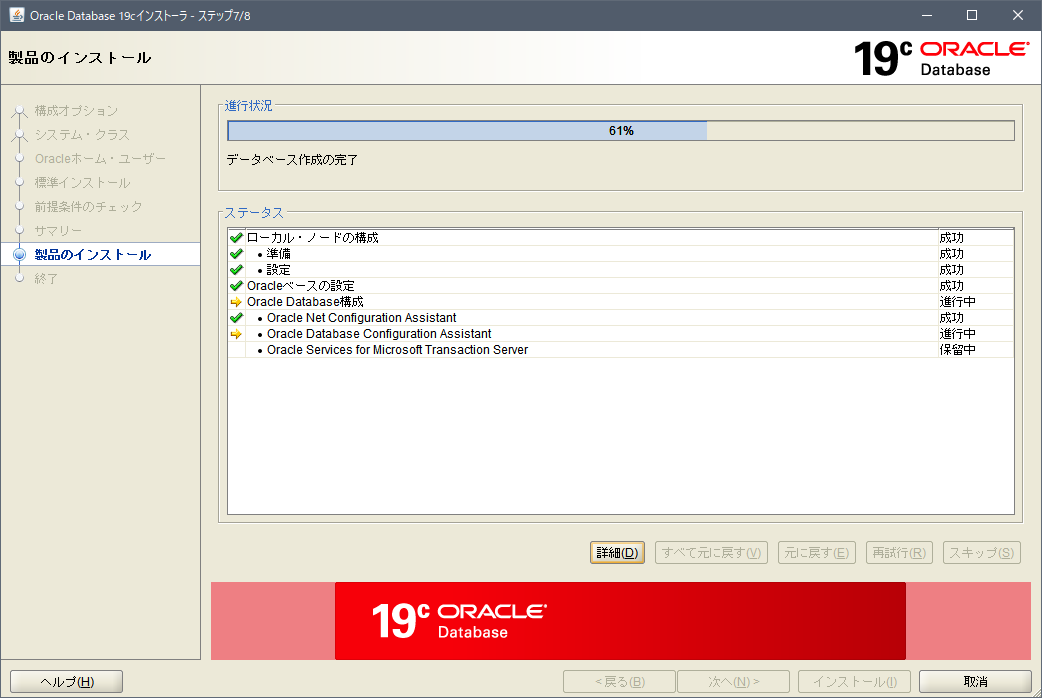
完了したら、「閉じる」で終了します。
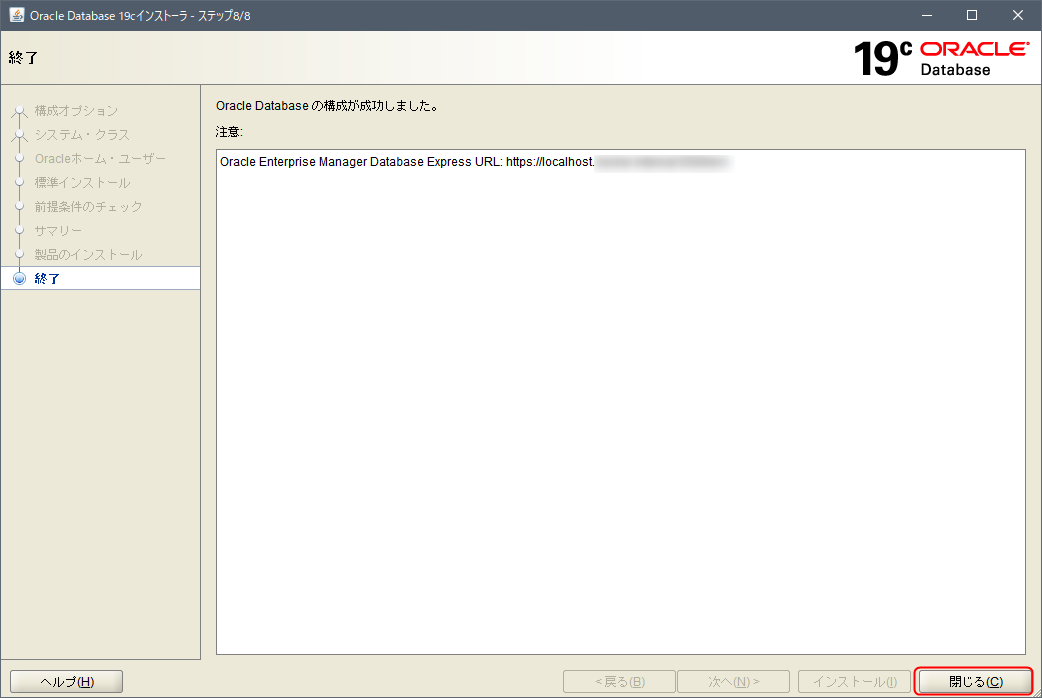
おわりに
Part2では、起動、ユーザー作成を実施します。